동영상, 음악 주소찾기와 다운받기 기능.
Step01 기능 설명
인터넷을 돌아다니다 보면 정말 좋은 배경음악이 있는데 어떻게 받지를 못해서 안타까운 경험이 있을 것이다. 이걸
해결해 주는게 IEToy, 또 동영상을 받고 싶은데 못 받는 경우 이것 또한 IEToy가 해결해 준다.
IEToy 문맥 메뉴에 있는 '페이지 정보'를 이용하면 앞에서 하지 못했던 것들을 쉽게 할 수 있다.
Step02 IEToy 옵션 설정
앞에 있는 강좌들을 모두 보셨다면 초간단한 작업입니다. IEToy 옵션창을 띄웁니다.(단축키 win+i)
좌측 메뉴에서 '문맥 메뉴'를 카테고리를 고르시고나면 우측에 세부 설정 화면이 나옵니다. 스크롤을 내려보면 하단에 '페이지 정보'가 있습니다. 체크하시고 적용을 누르고 옵션창을 끕니다.
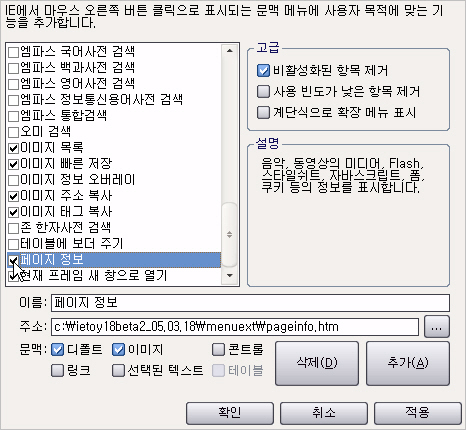
Step03 사용
방법
기본적으로 IEToy는 마우스 오른쪽 버튼 제한을 피할 수
있으니 걱정 없이 동영상이나 배경 음악이 흐르고 있는
페이지에 마우스 오른쪽 클릭 '페이지 정보'를 누르면
동영상이나 음악의 주소가 나온다.
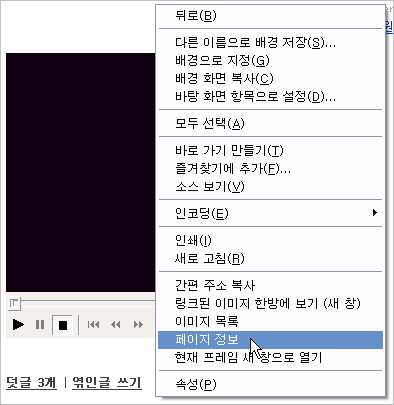
Step04
다운받거나 주소 보기
페이지 정보를 누르면 뜨는 창의 내용 중 일부분이다. 미디어
텝을 보면 주소가 보인다. Copy버튼을 누르면 주소가
복사되고 주소에 마우스 오른쪽 클릭하고 다른 이름으로 저장을
누르면 저장도 가능하다.
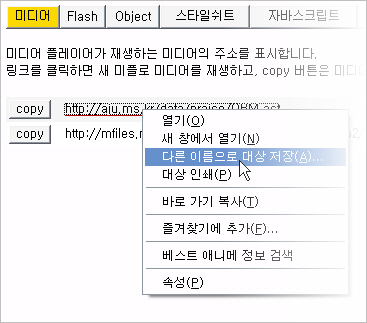
'컴. 카메라. 사전' 카테고리의 다른 글
| 오다시티 강좌 - 기본적인 오디오 편집 방법 (0) | 2020.01.08 |
|---|---|
| 오다시티 잡음 제거 정말 모기소리 조차 안 나게 하는 방법 - Audacity Noise (0) | 2020.01.08 |
| 정말 쉬운 유튜브 음원추출 방법 (0) | 2018.06.28 |
| 유튜브 음원추출 프로그램 (0) | 2018.06.28 |
| [스크랩] Re:질문요. 스위시 만든 영상이 인터넷에서 안보입니다. (0) | 2018.03.13 |
